Bạn đang muốn thiết kế ấn phẩm chuyên nghiệp với Adobe InDesign? Bạn muốn tạo ra các trang đối xứng (spreads) ấn tượng và thu hút người xem? Bài viết này sẽ hướng dẫn bạn chi tiết cách tạo và sử dụng spreads trong InDesign, giúp bạn nâng tầm thiết kế của mình.
Spreads trong InDesign là gì? Tại sao nên sử dụng Spreads?
Trong InDesign, spread là tập hợp hai trang đối diện nhau trong một ấn phẩm, được xem như một đơn vị duy nhất. Hãy tưởng tượng bạn đang đọc một cuốn tạp chí, hai trang đối diện nhau chính là một spread.
Lý do bạn nên sử dụng spreads:
- Tạo bố cục thống nhất: Spreads giúp bạn tạo ra sự liền mạch về mặt hình ảnh và nội dung giữa hai trang, tạo nên một tổng thể hài hòa và chuyên nghiệp hơn.
- Nâng cao trải nghiệm đọc: Việc sắp xếp nội dung hợp lý trên spreads giúp người đọc dễ dàng theo dõi và tiếp thu thông tin hơn.
- Tối ưu không gian thiết kế: Sử dụng spreads hiệu quả cho phép bạn tận dụng tối đa không gian để trình bày nội dung và hình ảnh.
Hướng dẫn Tạo Spreads trong InDesign
Tạo spreads trong InDesign rất đơn giản:
- Mở tài liệu InDesign: Chọn File > New để tạo tài liệu mới hoặc mở tài liệu hiện có.
- Thiết lập số lượng trang: Trong hộp thoại New Document, chọn Facing Pages để tạo spreads.
- Bắt đầu thiết kế: Bây giờ bạn đã có thể bắt đầu thiết kế trên các spreads của mình.
Kỹ thuật Sử dụng Spreads Hiệu Quả
Để tạo ra các spreads ấn tượng, bạn có thể áp dụng một số kỹ thuật sau:
1. Sử dụng Hình ảnh Lớn Trải Rộng Hai Trang
Hình ảnh trải rộng (bleed images) là một cách tuyệt vời để tạo sự ấn tượng mạnh mẽ cho spreads. Hãy chọn những hình ảnh chất lượng cao, có liên quan đến nội dung và đủ lớn để trải rộng hai trang.
2. Tạo Sự Liên Kết Giữa Hai Trang
Sử dụng các yếu tố thiết kế như đường kẻ, hình khối, màu sắc để tạo sự liên kết giữa hai trang trong spread. Điều này giúp hướng mắt người đọc và tạo sự thống nhất cho bố cục.
3. Phân Chia Không Gian Hợp Lý
Hãy chia spreads thành các cột và vùng rõ ràng để phân bố nội dung và hình ảnh một cách cân đối, tạo sự dễ chịu cho người xem.
4. Sử dụng Font Chữ Phù Hợp
Lựa chọn font chữ phù hợp với phong cách thiết kế và đối tượng mục tiêu. Sử dụng kích thước và độ dày font chữ khác nhau để tạo điểm nhấn cho nội dung.
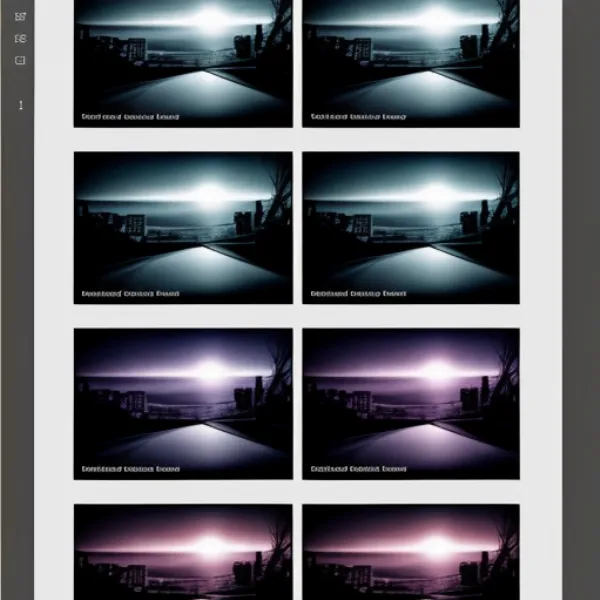 Sử dụng spreads hiệu quả trong InDesign
Sử dụng spreads hiệu quả trong InDesign
Những Câu Hỏi Thường Gặp về Spreads trong InDesign
1. Tôi có thể thay đổi kích thước của spreads sau khi tạo không?
Có, bạn hoàn toàn có thể thay đổi kích thước spreads sau khi tạo. Chọn File > Document Setup để điều chỉnh.
2. Làm thế nào để thêm hoặc xóa trang trong spreads?
Sử dụng bảng Pages để thêm hoặc xóa trang trong spreads một cách dễ dàng.
3. Tôi có thể áp dụng cùng một kiểu dáng cho tất cả spreads trong tài liệu không?
Có, bạn có thể sử dụng Master Pages để tạo kiểu dáng chung cho tất cả spreads trong tài liệu.
Lời Kết
Sử dụng spreads hiệu quả là một trong những yếu tố quan trọng để tạo ra các ấn phẩm chuyên nghiệp và thu hút trong Adobe InDesign. Hy vọng bài viết này đã cung cấp cho bạn những kiến thức bổ ích về spreads và cách sử dụng chúng. Chúc bạn thành công!


